红蜻蜓抓图软件是一款功能强大的屏幕截图工具,适用于Windows系统。该软件提供了多种截图方式,如全屏截图、窗口截图、区域截图、滚动截图等。用户可以根据自己的需求选择合适的截图方式。红蜻蜓抓图软件具有简洁直观的界面,操作简单方便。用户只需点击软件图标或使用快捷键即可进行截图,截图后可以进行一系列编辑操作,如添加文字、箭头、矩形、椭圆等图形,高亮或模糊敏感信息,进行自定义标记等。该软件还具备强大的截图功能,支持滚动截图,可以截取整个网页或长文档。用户只需选择滚动截图功能,软件会自动滚动页面并截取完整的内容。红蜻蜓抓图软件还支持将截图保存为不同的格式,如PNG、JPG、BMP等,并且可以进行截图的批量处理。用户可以选择一次性保存多个截图,提高工作效率。红蜻蜓抓图软件还具有便捷的分享功能,用户可以通过软件内置的分享功能将截图直接发送给他人,或者将截图保存到云存储中,方便进行跨设备共享和访问。
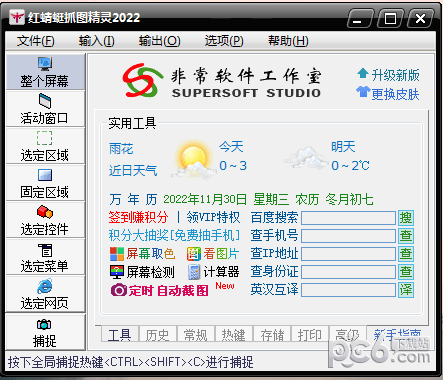
使用方法
首先下载软件,并安装。注意自定义安装防止安装一些附带的插件。然后打开软件,界面如下图,功能和菜单一目了然。
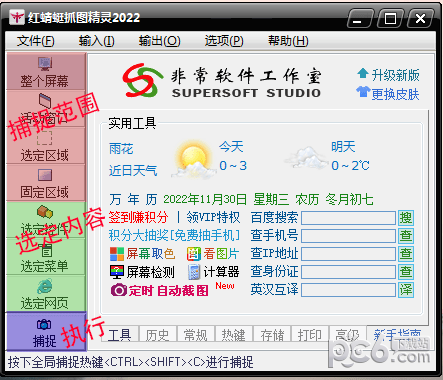
首先进入软件选项的常规选项和高级选项设置好捕捉的条件,方便捕捉。并可设置捕捉水印和时间标记。
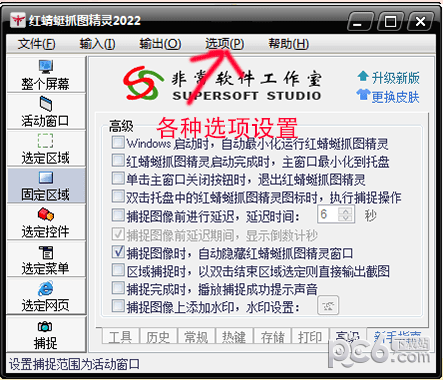
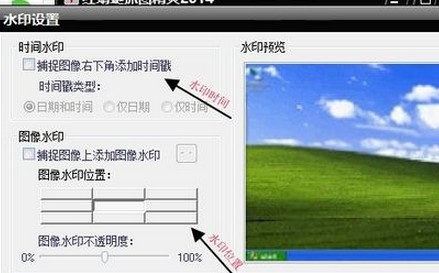
其次进入程序选项--捕捉热键,设置好开始捕捉和重复捕捉的热键,注意不能和其他应用重复热键。、
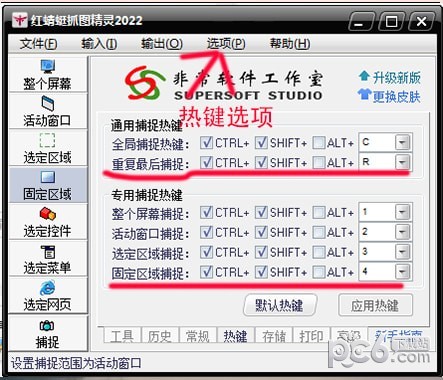
红蜻蜓抓图软件功能
·捕获方法多种多样,分别是所有屏幕、活动窗口、选择区域、固定区域、选择控制、选择菜单、选择网页。
·有多种输出方式,分别是文档、剪贴板、绘图、复印机。
·捕获历史功能,在主窗口给出捕获历史选项。表明捕获图像文件的历史目录,捕获历史分为所有、今天、过去7天、早期4个时段,方便用户根据时间查询和编写历史截图文件。捕获历史的形成策略设计有四个选项供用户选择:捕获历史、只保存截图的捕获历史、只保存截图的捕获历史、不保存截图的捕获历史和所有捕获历史。
·捕获光标功能,捕获图像时捕获鼠标光标表针。根据选择[主窗口]->[基本]菜单栏->[捕获图像时,同时捕获光标]选项(或选择[拖盘标志右键菜单]->[键入选项]菜单项->[包括光标]菜单项)打开/关闭此功能。
·捕捉图像时,隐藏红蜻蜓捕捉图像的精灵窗口,捕捉图像时自动隐藏红蜻蜓捕捉图像的精灵窗口。根据选择[主窗口]->[高端]菜单栏->[捕捉图像时,自动隐藏红蜻蜓捕捉图像的精灵窗口]选项(或选择[拖盘标志右键菜单]->[捕获选项]菜单项->[捕获时隐藏红蜻蜓捕捉图像的精灵窗口]菜单项)打开/关闭此功能。
·播放捕获成功提示声,在捕获结束时播放捕获成功提示声。根据选择[主窗口]->[高端]菜单栏->[捕获结束时,播放捕获成功提示声]选项(或选择[拖盘标志右键菜单]->[捕获选项]菜单项->[捕获后播放提示声]菜单项)打开/关闭此功能。
·捕获图像预览功能,捕获后显示预览窗口。根据选择[主窗口]->[基本]菜单栏->[捕获图像后,显示预览窗口]选项(或选择[拖盘标志右键菜单]->[导出选项]菜单项->[预览窗口]菜单项)打开/关闭此功能。
·常见的图像编辑功能,用户可以在捕获预览窗口中编写图像。例如,您可以在图像上划线、绘制箭头、添加文本、添加章节、绘制矩形、椭圆形或圆角矩形、绘制图像边缘等。
·屏幕放大镜可以在区域捕获模式中显示屏幕放大镜,便于准确捕捉图像。
·区域闪烁显示功能可以在选择控制捕获时显示选定区域的外框闪烁。根据选择[主窗口]->[基本]菜单栏->[选择控制捕获时,鼠标偏向区域闪烁显示]选项打开/关闭该功能。
·捕获堆叠菜单的功能,在选择菜单捕获时设置是否捕获堆叠(级联)菜单。根据选择[主窗口]->[基本]菜单栏->[选择菜单捕获时,捕获堆叠菜单]选项打开/关闭此功能。
·长网页滚屏捕获功能,可以捕获IE(InternetExplorer)/2345智能浏览器(2345Explorer)/360安全浏览器(360SE)/世界窗口(TheWorld)/傲游(Maxthon)/腾讯TT(TencentTraveler)/上网快手(QuickExplorer)IE核心浏览器(部分双核浏览器必须转换为兼容模式)标记网页捕获,适用于长网页滚动屏幕捕获,可以一次捕获整个长网页进入图片,也可以在主窗口[基本]菜单栏设置网页捕获区域,超过屏幕选择类别捕获。
·网页区域的闪光显示功能可以使鼠标指向的网页区域的外框在选择网页捕获时闪光显示。根据选择[主窗口]->[基本]菜单栏->[选择网页捕获时,鼠标指向的网页区域闪光显示]选项打开/关闭该功能。
·捕获热键的自定功能。捕获图像的常用方法是使用热键捕获。本软件给出两个热键:[捕获热键]和[反复最终捕获热键]。它们的初始值是相同的。用户可以在[主窗口]->[热键]菜单栏上独立更改热键。捕获热键用于基本捕获。反复捕获热键可以继承以往捕获的形式、捕获屏幕的区域位置、捕获的控制目标等参数,实现高效捕获。
·图像文件的自动命名功能可以自动命名和存储捕获的图像,并可以根据时间或文件名模板自动存储。命名规范和文件名模板可以设置在[主窗口]->[存储]菜单栏中。
·图像存储目录、格式和效果设置功能可以要求默认存储部分、图像格式和图像效果,图像格式包括BMP、GIF、JPG、PNG、TIF等,图像效果包括[JPG质量]和[捕获图像自动去色,立即捕获为灰度图像]等选项。图像存储目录、格式和效果可以设置在[主窗口]->存储]菜单栏中。
·随着Windows的运行,这个功能可以用于经常需要捕捉图片的用户。根据选择[主窗口]->[高端]菜单栏->[Windows操作,自动最小化红蜻蜓捕捉精灵]选项,打开/关闭该功能。
·延迟捕获功能,有时客户不希望在按下捕获热键或捕获按钮后立即捕获,而是在几秒钟后捕获,这个功能可以用来实现。根据选择[主窗口]->[高端]菜单栏->[捕获图像时延迟]选项打开/关闭该功能。实际延迟时间设置在选项后[延迟时间]文本框中。此外,还可以在捕获延迟期内显示最终计秒浮动窗口。根据选择[主窗口]->[高端]菜单栏->[捕获图像前延迟期,显示最终计秒]选项打开/关闭该功能。
·并不是所有的前提下,客户都希望在输出文件时命名文件模板来保存文件。此时,该功能可以打开,软件将了解存储图像的文件名称。用户可以通过选择[主窗口]->[存储]菜单栏->[导出图像文件时显示文件名称理解窗口]选项来打开/关闭该功能。
·壁纸设置功能,用户在使用此软件时总是捕捉到您最喜欢的图像,然后您可以使用此功能将图像设置为壁纸。根据选择[捕获预览窗口]->[工具]菜单->[设置壁纸]菜单中的菜单项可以将预览窗口中的图像设置为Windows壁纸。自然,该软件设置的壁纸也可以快速清除,方法是选择[捕获预览窗口]->[工具]菜单->[设置壁纸]菜单中的[恢复]菜单项。
·应用绘图编辑功能,当本软件提供的图像编辑功能不能满足用户需求时,用户可以选择用绘图编写捕获的图像。根据选择[捕获预览窗口]->[文档]菜单->[发送到绘图]菜单项,可以将浏览图像发送到Windows绘图中进行编写。
·水印添加功能,可自动在捕获图像上添加图像水印和时间戳。可根据需要设置图像水印文档、水印部位和不清晰度;时间戳与拍照时相似,可以在捕获图像中添加日期信息。用户可以通过选择[主窗口]->[高端]菜单栏->[在捕获图像中添加水印]选项来打开/关闭该功能。
·外部图像编辑器的功能是专门为满足屏幕捕捉图像需求的用户设计的。根据此功能,用户可以设置和使用第三方图像编辑工具来编写和解决屏幕捕捉图像。根据选择[捕获预览窗口]->[工具]菜单->[外部图片编辑器]菜单中的菜单项,可以设置外部图片编辑器。设置外部图片编辑器后,可以使用外部图片编辑器来编写和解决图片。
·升级助手功能,该功能部件可以检查新版本的红蜻蜓捕捉精灵并自动更新软件,帮助客户高效、方便地将红蜻蜓捕捉精灵升级为最新版本。
·常用工具功能,系统嵌入常用工具集,提供屏幕颜色、温度、万年历、搜索引擎、IP查看、手机号码查看、英汉翻译等常用工具,满足用户的多样化需求。
·适用于页面护肤,软件嵌入皮肤管理器,为客户提供数十款独特的精致肌肤,满足用户的人性化审美需求。
红蜻蜓抓图软件是一款功能强大、操作简单的屏幕截图工具。无论是个人用户还是专业人士,都能在红蜻蜓抓图软件中轻松进行截图和编辑,并提高工作效率。




 360解压缩软件2023
360解压缩软件2023 看图王2345下载|2345看图王电脑版 v10.9官方免费版
看图王2345下载|2345看图王电脑版 v10.9官方免费版 WPS Office 2019免费办公软件
WPS Office 2019免费办公软件 QQ浏览器2023 v11.5绿色版精简版(去广告纯净版)
QQ浏览器2023 v11.5绿色版精简版(去广告纯净版) 下载酷我音乐盒2023
下载酷我音乐盒2023 酷狗音乐播放器|酷狗音乐下载安装 V2023官方版
酷狗音乐播放器|酷狗音乐下载安装 V2023官方版 360驱动大师离线版|360驱动大师网卡版官方下载 v2023
360驱动大师离线版|360驱动大师网卡版官方下载 v2023 【360极速浏览器】 360浏览器极速版(360急速浏览器) V2023正式版
【360极速浏览器】 360浏览器极速版(360急速浏览器) V2023正式版 【360浏览器】360安全浏览器下载 官方免费版2023 v14.1.1012.0
【360浏览器】360安全浏览器下载 官方免费版2023 v14.1.1012.0 【优酷下载】优酷播放器_优酷客户端 2019官方最新版
【优酷下载】优酷播放器_优酷客户端 2019官方最新版 腾讯视频播放器2023官方版
腾讯视频播放器2023官方版 【下载爱奇艺播放器】爱奇艺视频播放器电脑版 2022官方版
【下载爱奇艺播放器】爱奇艺视频播放器电脑版 2022官方版 2345加速浏览器(安全版) V10.27.0官方最新版
2345加速浏览器(安全版) V10.27.0官方最新版 【QQ电脑管家】腾讯电脑管家官方最新版 2024
【QQ电脑管家】腾讯电脑管家官方最新版 2024 360安全卫士下载【360卫士官方最新版】2023_v14.0
360安全卫士下载【360卫士官方最新版】2023_v14.0